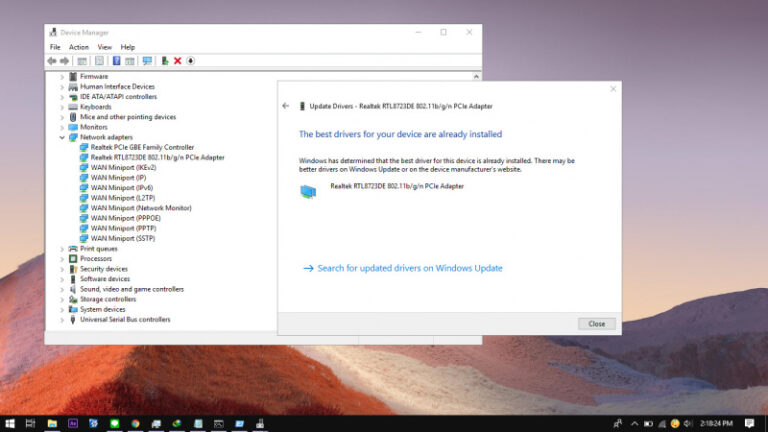Terlepas dari apa yang kamu lakukan, entah itu clean install atau re-install Windows 10, tentu kamu harus memastikan bahwa driver yang terinstall dapat bekerja dengan baik.
Windows 10 sendiri dapat mendeteksi driver pada perangkat yang terhubung dan menginstall generic driver dari Microsoft. Alternatifnya, kamu dapat langsung mengunjungi website OEM untuk mendapatkan driver yang sesuai dengan perangkat yang kamu miliki, dimana kelebihannya adalah kamu bisa mendapatkan driver dengan versi terbaru.
Ada baiknya, kamu perlu melakukan backup pada driver yang terinstall saat ini. Dimana mungkin kedepannya kamu menghadapi masalah dimana driver yang tidak kompatible dengan OS. Disini kamu dapat melakukannya dengan menggunakan perintah DISM yang dieksekusi melalui konsol Command Prompt.
Backup Driver di Windows 10 dengan Command Prompt
- Buat folder baru dimana saja, misalnya pada partisi C:\.

- Buka Command Prompt as Administrator.
- Ketikan perintah dibawah ini dan tekan enter pada keyboard.
DISM /online /export-driver /destination:C:\backup

Kamu dapat mengganti tulisan warna biru dengan path folder dimana backup driver akan disimpan. - Done.
Setelah proses selesai, maka DISM akan menyalin semua file driver yang ada pada folder C:\System32\DriverStore dan meletakannya di folder backup.
Perlu kamu ketahui bahwa cara ini hanya akan mem-backup file dengan ekstensi .inf saja. Jadi driver terinstall dengan file .exe atau .msi tidak akan ter-backup.
That’s it!. Tentunya tutorial ini berguna bagi kamu yang memiliki perangkat lama yang tidak kompatible di Windows 10, tetapi masih bisa terdeteksi dengan driver versi lama.
Baca juga : Cara Restore Driver di Windows 10